Jeden Tag erstellen wir aufgrund unserer Verantwortlichkeiten neue Dateien und Ordner in Windows, und es ist nützlich, die zu verwendenden Elemente in einer viel genaueren Reihenfolge anzuordnen.
Es ist normal, dass uns alles passiert, dass wir Hunderte von Dateien oder Ordnern füllen, die nicht mehr benötigt werden. Dies hat zur Folge, dass eine Reihe von Elementen unnötig Platz einnimmt und Unordnung entstehen kann.
Es ist normal, dass wir eine Datei löschen, indem wir mit der rechten Maustaste darauf klicken und die Option Löschen auswählen:
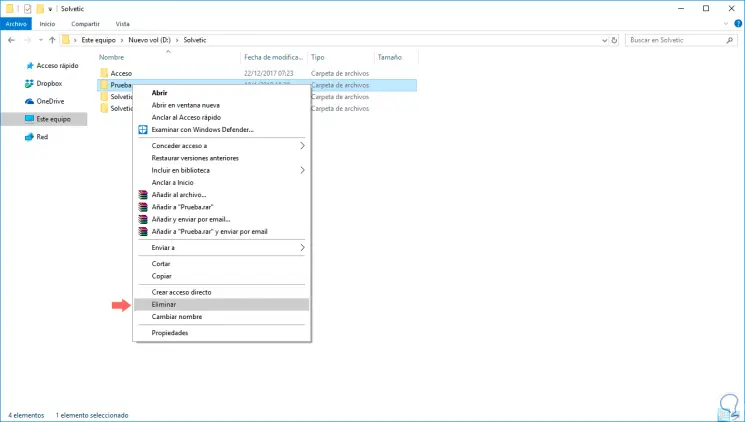
Manchmal wird die Datei jedoch aus Gründen der Berechtigungen oder Konfiguration nicht gelöscht. In diesem Fall ist es hilfreich, die Eingabeaufforderung zu verwenden, um das Löschen dieser Dateien mit vollständiger Sicherheit zu erzwingen.
Nun werden wir sehen, wie dies in Windows 10 erreicht wird.
Um auf dem Laufenden zu bleiben, sollten Sie unseren YouTube-Kanal abonnieren. ABONNIEREN
1. Erzwingen Sie das Löschen einer Datei in Windows 10, 8, 7
Um eine Datei in Windows 10 zu löschen, müssen wir als Administratoren auf die Eingabeaufforderung zugreifen und dort die folgende Syntax ausführen:
DEL / F / Q / A "Dateipfad"
Die zu verwendenden Parameter sind:
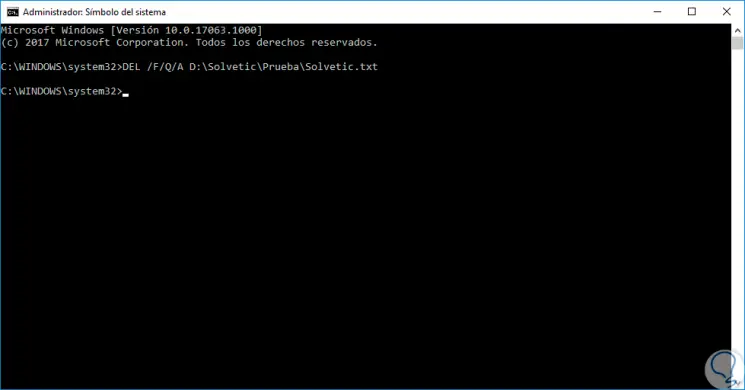
2. Erzwingen Sie das Löschen eines Ordners in Windows 10, 8, 7
Über dasselbe Systemsymbol können Administratoren das Entfernen eines Ordners im System erzwingen.
Dazu müssen wir folgende Syntax ausführen:
RD / S / Q "Dateipfad"
In diesem Fall sind die Parameter:
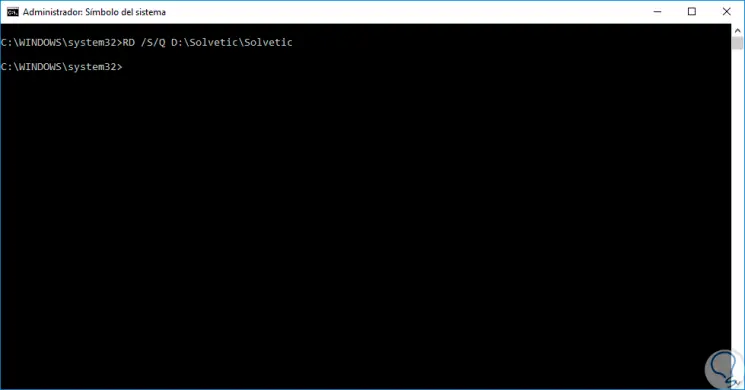
Wir können sehen, wie das System-Symbol ein nützliches Werkzeug für die Ausführung dieser Art von Aufgaben in Windows 10 ist.